如何设置新的无线网络连接(简单步骤帮你轻松搞定)
- 数码知识
- 2024-07-22
- 47
在当今数字化时代,无线网络连接已经成为我们日常生活中不可或缺的一部分。无论是在家庭、办公室还是公共场所,我们都需要一个稳定且安全的无线网络连接来满足我们的日常需求。本文将为大家介绍如何设置新的无线网络连接,并提供一系列简单步骤,帮助大家轻松搞定。
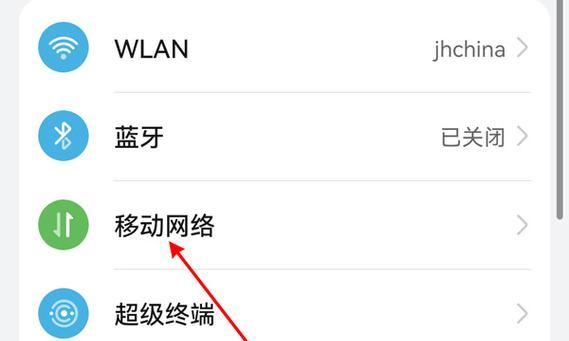
一:选择合适的无线路由器
在设置新的无线网络连接之前,我们需要选择一个合适的无线路由器。确保选择一个品牌知名、性能稳定、信号强劲的无线路由器,以确保您的网络连接质量和速度。
二:连接无线路由器
将无线路由器与您的宽带调制解调器相连,并确保两者正常供电。接下来,使用网线将您的电脑或笔记本电脑与无线路由器相连,以便进行进一步的设置。
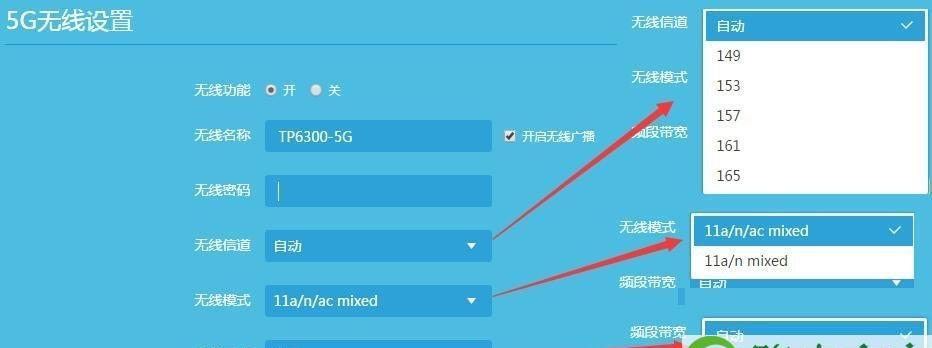
三:打开浏览器
在您的电脑或笔记本电脑上打开任何一个浏览器,然后在地址栏中输入无线路由器的默认IP地址。这通常是“192.168.0.1”或“192.168.1.1”,您也可以在无线路由器的用户手册中找到正确的IP地址。
四:登录路由器管理界面
在浏览器中输入无线路由器的默认IP地址后,按下回车键,您将被重定向到一个登录界面。在此界面中,您需要输入默认的用户名和密码,通常是“admin”作为用户名和密码。
五:更改路由器管理员密码
进入无线路由器的管理界面后,为了增加网络安全性,您应该立即更改默认的管理员密码。选择“管理”或类似选项,找到“更改密码”或类似选项,按照指示更改密码并保存设置。
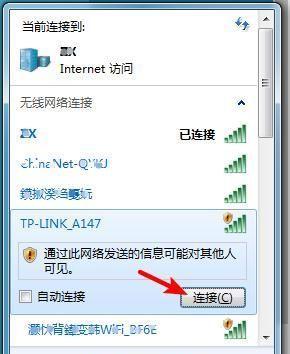
六:选择网络名称(SSID)
在无线路由器的管理界面中,选择“网络设置”或类似选项,在“网络名称”或“SSID”字段中输入您想要为您的无线网络连接设置的名称。确保选择一个易于识别且不容易与其他网络混淆的名称。
七:选择加密类型和密码
为了保护您的无线网络连接免受未经授权的访问,您需要选择一个适当的加密类型和密码。在无线路由器的管理界面中,选择“无线安全”或类似选项,在加密类型中选择WPA2,并设置一个强密码,确保密码含有数字、字母和特殊字符。
八:启用无线网络连接
在无线路由器的管理界面中,找到“无线设置”或类似选项,确保将无线网络连接启用。选择“保存设置”或类似选项,然后您的无线网络连接将被启用。
九:断开有线连接
现在,您可以拔掉电脑或笔记本电脑与无线路由器之间的网线,因为您已经成功设置了一个新的无线网络连接。您现在可以通过无线方式连接到网络。
十:连接其他设备
通过在其他设备上搜索可用的无线网络,找到您为无线网络连接设置的名称(SSID),并输入您设置的密码来连接到无线网络。确保您的其他设备与无线路由器的距离较近,以获得更好的信号质量和连接稳定性。
十一:检查网络连接
连接到无线网络后,请确保您的设备能够正常上网。打开浏览器并访问一个网站,确保能够成功加载页面。如果遇到问题,请检查路由器设置或重新启动设备和路由器。
十二:添加网络扩展器(可选)
如果您发现无线信号覆盖范围不足以覆盖整个房屋或办公室,您可以考虑添加一个无线网络扩展器来增加信号范围。安装和设置一个无线网络扩展器可以进一步增强您的无线网络连接。
十三:定期检查和更新设置
为了保持无线网络连接的稳定性和安全性,定期检查和更新设置是非常重要的。您可以定期检查并更新无线路由器的固件,以确保拥有最新的功能和安全性修复。
十四:优化无线网络连接
通过调整无线路由器的位置、使用信道扫描工具来选择最佳信道、限制设备数量等方法,您可以进一步优化无线网络连接的性能。
十五:
通过按照本文提供的简单步骤,您可以轻松地设置新的无线网络连接。选择合适的无线路由器,连接路由器并登录管理界面,更改密码、设置网络名称和加密密码,启用无线网络连接,最后连接其他设备并检查网络连接。通过定期检查和更新设置,并优化无线网络连接,您可以获得一个稳定、安全和高效的无线网络连接。
版权声明:本文内容由互联网用户自发贡献,该文观点仅代表作者本人。本站仅提供信息存储空间服务,不拥有所有权,不承担相关法律责任。如发现本站有涉嫌抄袭侵权/违法违规的内容, 请发送邮件至 3561739510@qq.com 举报,一经查实,本站将立刻删除。